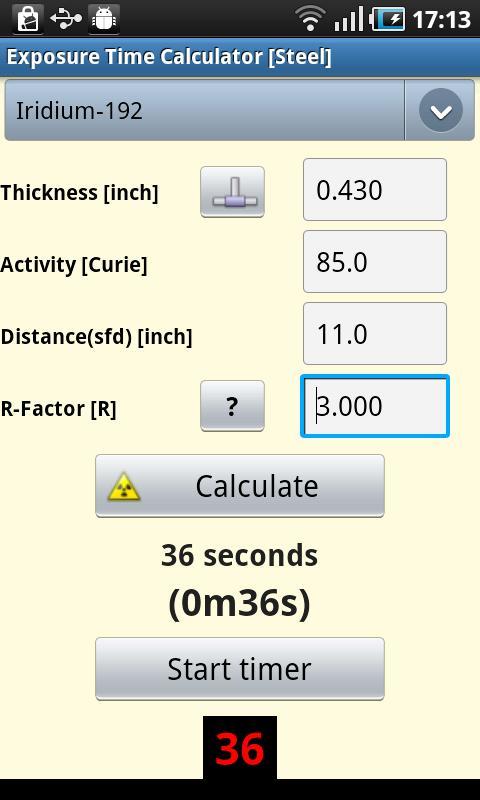9.67
9.67
 4.05MB
4.05MB
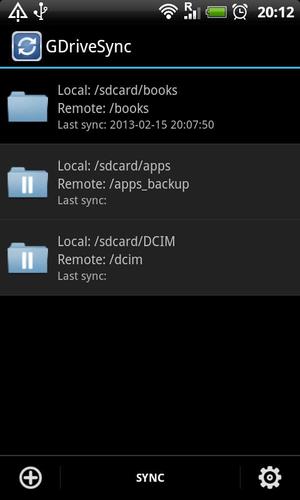
7.7
Sincronize pastas entre telefones e Google Drive Cloud em um clique
GDriveSync pode permitir que você sincronize pastas entre os telefones e o Google Drive Storage em 1 clique ou automaticamente, incluindo fotos, vídeos e tudo mais. É fácil de usar e para uso diário.
Características:
★ Sincronizar pastas em 1 clique ou automaticamente
★ Suporte de modos de sincronização múltiplos, incluindo apenas bidirecionados, upload apenas e download.
★ Várias pastas podem ser sincronizadas.
★ Suportar vários armazenamentos, incluindo armazenamento interno, cartão SD externo e sincronização de pastas do sistema.
★ Sincronização automática em intervalo configurável
★ Opções de conflito para resolver a versão de arquivo diferente em diferentes lugares
★ Opção Somente WiFi
★ Backup e restauração
Modos de sincronização (tipo de sincronização) Detalhes:
✔ Sincronização bidirecional - Confirme. Se um arquivo/pasta foi alterado em um local diferente (conflito de versões), GDriveSync exibirá uma caixa de diálogo para perguntar como continuar a sincronização.
✔ Sincronização bidirecional - upload. Semelhante à opção "Confirmar" acima, GDriveSync enviará o arquivo alterado local para substituir a cópia remota.
✔ Sincronização bidirecional - Download.Similar para a opção "Confirmar", GDriveSync baixará a cópia remota para substituir o arquivo local.
✔ Faça o upload apenas. É uma maneira de sincronizar. Somente arquivos/pastas modificados/adicionados locais serão sincronizados (upload) para o Google Drive Storage. Isso pode ser usado para fins de backup.
✔ Download apenas. É uma maneira de sincronizar. Somente arquivos/pastas adicionados/modificados remotos serão sincronizados (download) com o telefone local.
✔ Desativar a sincronização. A sincronização da pasta está desativada.
Instruções:
1. Selecione a conta do Google com o Google Drive pela primeira vez o lançamento
2. Adicione pastas de sincronização quantos quiser. Por padrão, ele abre o armazenamento externo primário enquanto adiciona uma pasta de sincronização. Você pode clicar no botão "pai" ou traseiro para navegar para outras pastas. No entanto, se a pasta de sincronização selecionada não estiver no armazenamento externo primário, como a pasta do sistema ou a pasta do cartão SD, apenas a opção de upload estará disponível na caixa de diálogo de tipo de sincronização devido à limitação do sistema.
3. Ativar "Sincronizar automática" para sincronização automática ou apenas clique em "Sincronizar" para iniciar a sincronização por manual
Pasta longa de clique para ver mais opções
Apoiar:
E -mail: [email protected]
November 5, 2025

November 5, 2025
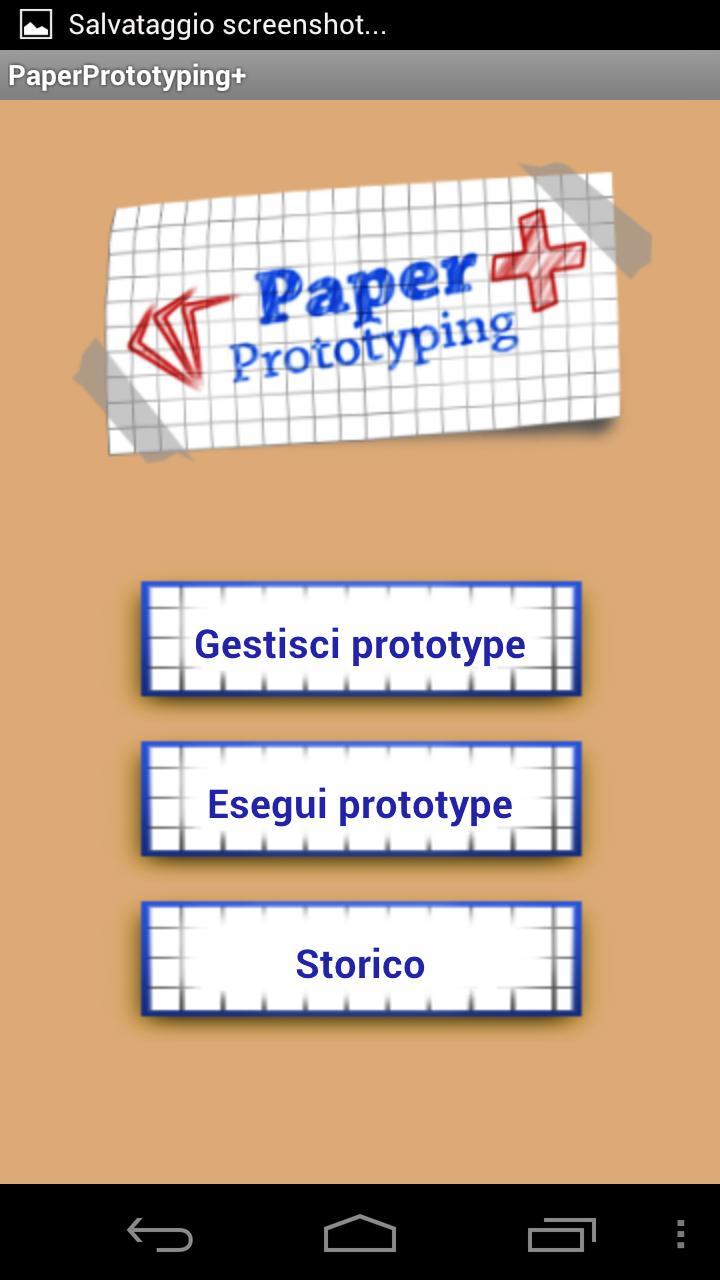
November 5, 2025
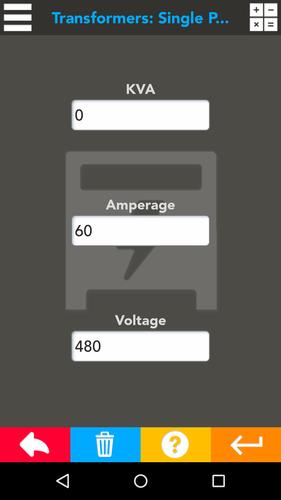
November 4, 2025
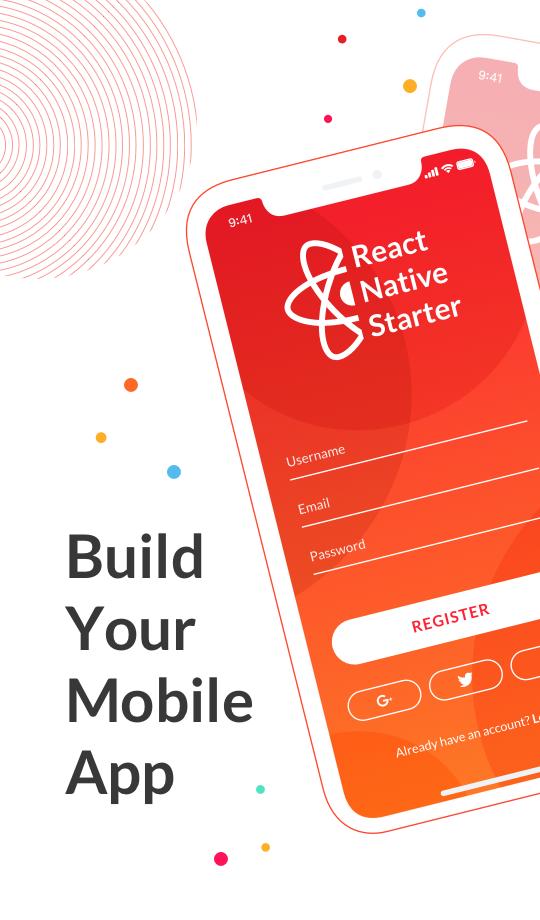
November 3, 2025
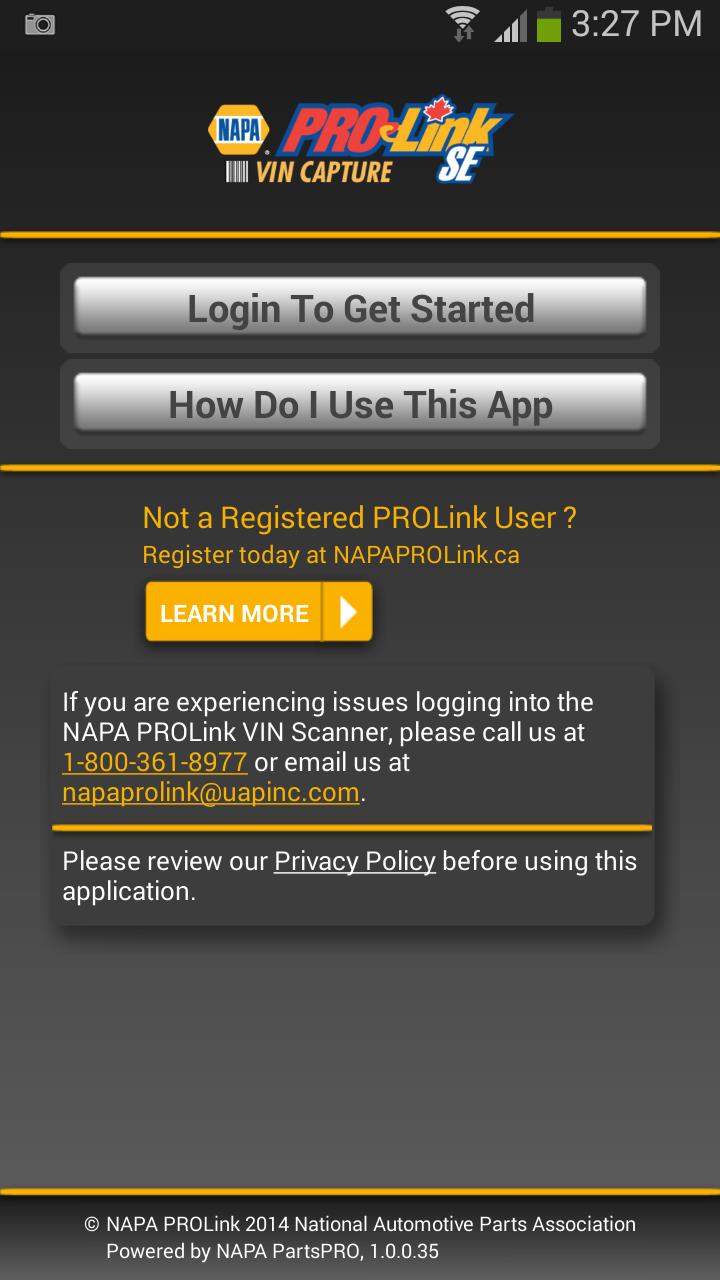
November 3, 2025

November 3, 2025
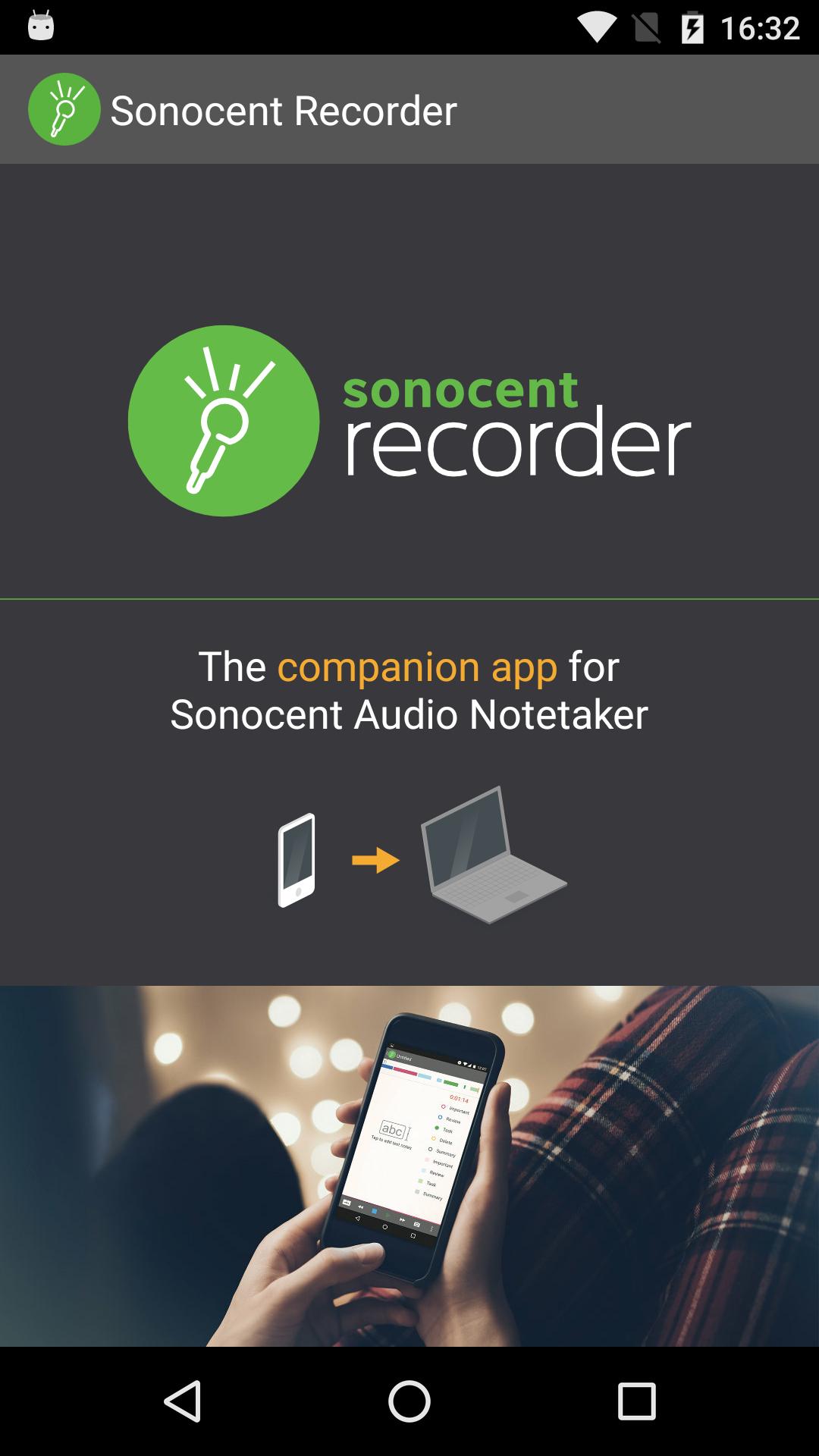
November 2, 2025
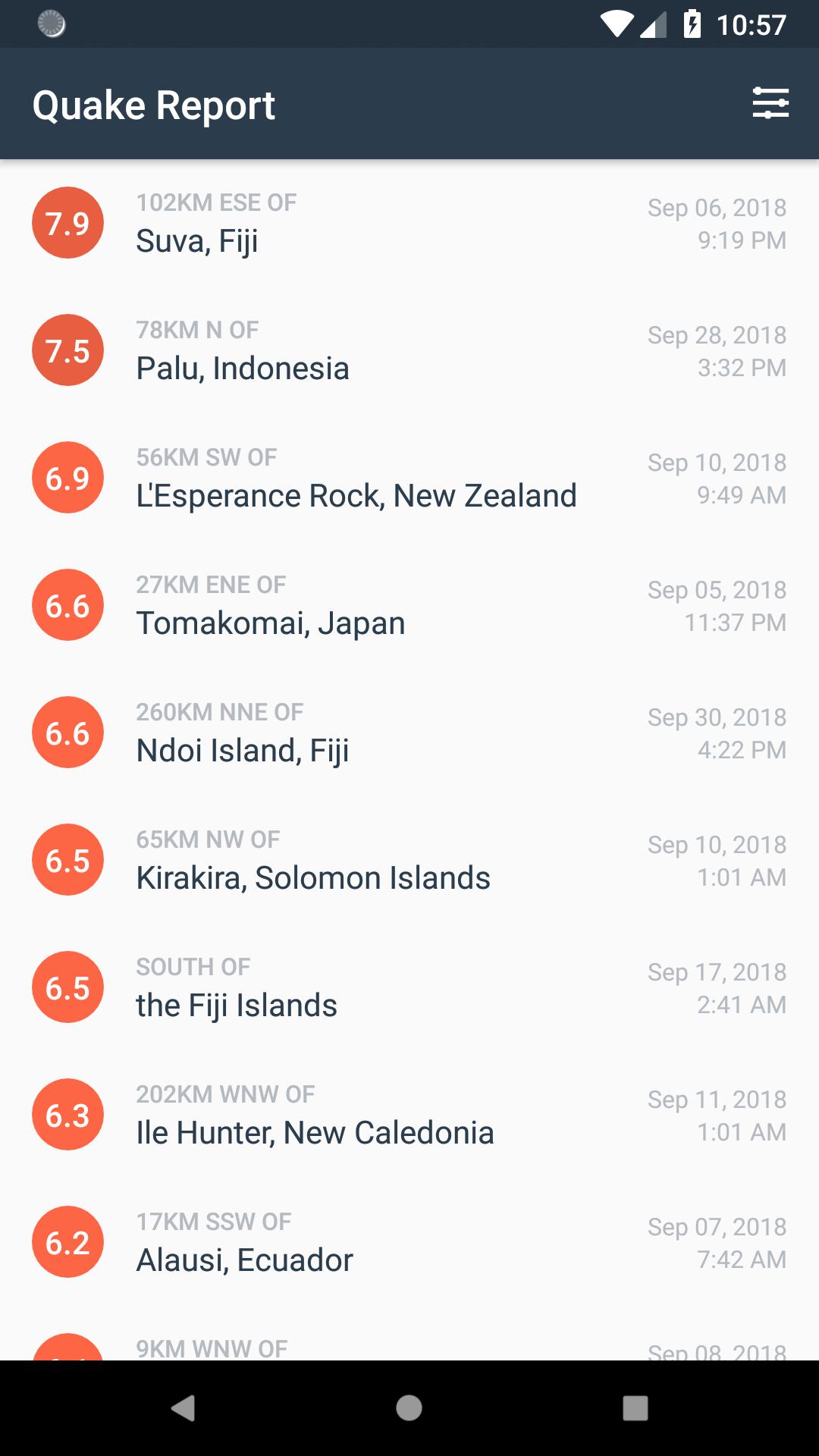
November 2, 2025
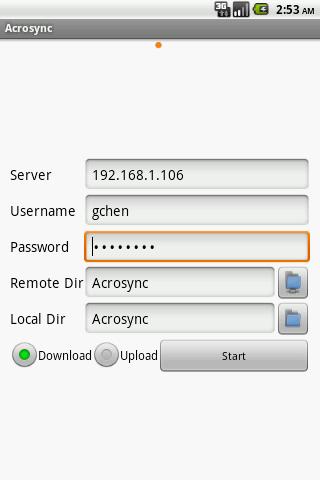
November 2, 2025
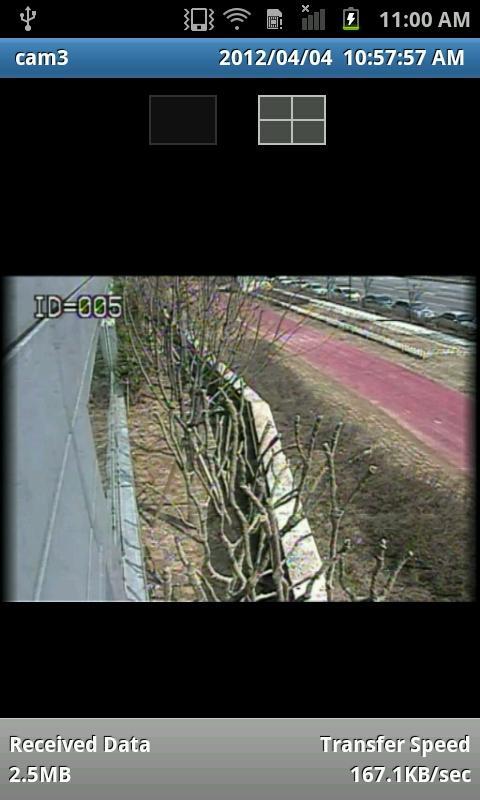
November 1, 2025
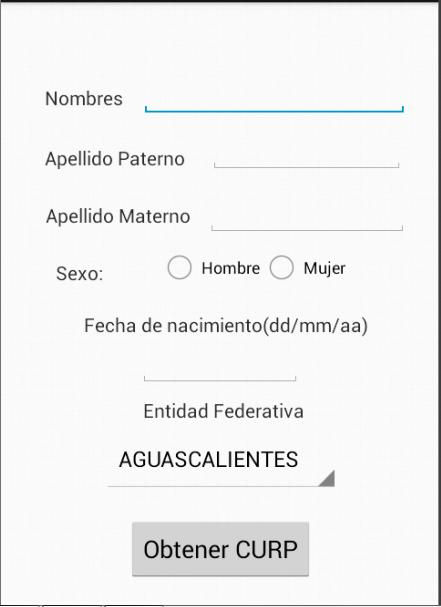
November 1, 2025